E-Mail.
Häufig gestellte Fragen zum Esendex Produkt E-Mail
Erstellen und Versenden Ihres ersten Newsletters
Zusammenfassung
- Absenderadresse und Kontaktliste
- Erstellen Sie Ihre Kampagne
- Entwerfen & Senden Ihrer Kampagne
- Kampagnenstatistiken anzeigen
- Verwandte Lektüre
Einführung
In dieser Schnellstartanleitung erfahren Sie, wie Sie in wenigen Minuten Ihren ersten Newsletter erstellen und versenden und die Ergebnisse Ihrer Kampagne verfolgen können.
Absenderadresse und Kontaktliste
Um eine Kampagne zu versenden, müssen Sie eine Absenderadresse und eine Kontaktliste bereithalten:
Absenderadresse
Ihre Anmeldeadresse ist Ihr Standardabsender, aber Sie können weitere Adressen einrichten. Bitte denken Sie daran, dass Sie nur Adressen verwenden können, die Sie besitzen oder verwalten.
FAQ: Wie man eine Absenderadresse hinzufügt
Kontaktliste
Standardmäßig haben Sie eine bestehende Kontaktliste („MyFirstTest“), die Ihre E-Mail-Adresse enthält. Sie können mit Ihrem Esendex-Konto eine unbegrenzte Anzahl von Kontaktlisten erstellen. Sie können Ihre Kampagnen sogar personalisieren, indem Sie Kontakteigenschaften (Name, Alter,…) zu Ihren Kontaktlisten hinzufügen.
Leitfaden: Verwalten Ihrer Kontaktlisten
FAQ: Wie man Kontakteigenschaften erstellt und verwaltet
Erstellen Sie Ihre Kampagne
Klicken Sie auf der Seite „Kampagnen“ auf die Schaltfläche „Neue Kampagne„.

Die Seite “ Neue Kampagne erstellen“ zeigt die verschiedenen Abschnitte Ihrer Kampagne, die ausgefüllt werden müssen:
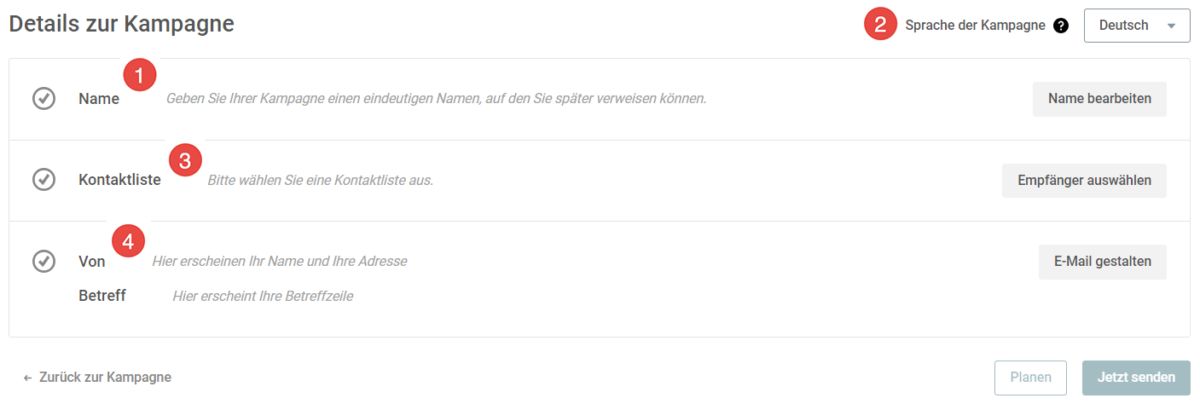
- Kampagnenname: Dies ist ein interner Name für Ihre Kampagne, den nur Sie sehen können
- Sprache: Legen Sie die Sprache für Ihre Kampagne fest
- Kontaktliste: Wählen Sie Ihre Kontaktliste
- Inhalt: Gestalten Sie Ihren Inhalt mit unserem ansprechenden E-Mail-Editor
-
- Betreff: Der Betreff Ihrer Kampagne, wie er im Posteingang Ihres Empfängers erscheint
- Von: Geben Sie den Namen ein, den die Empfänger im Feld „Von“ sehen, sowie die Absenderadresse
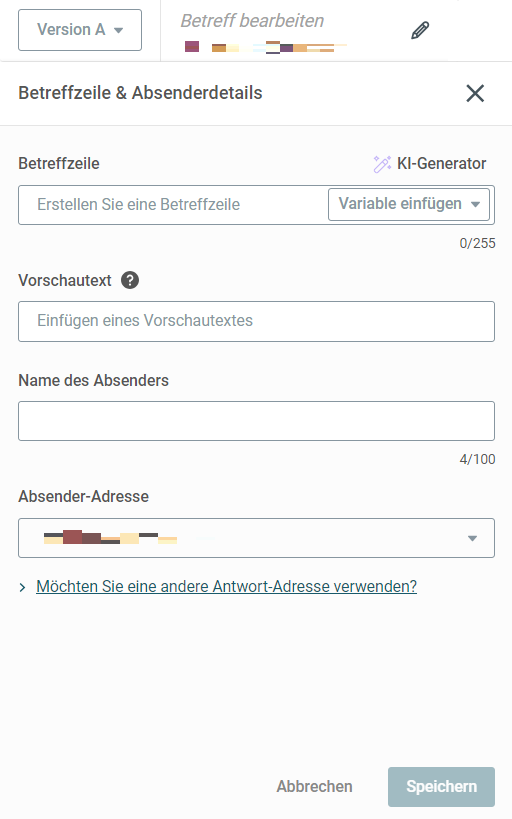
Wenn Sie jeden Abschnitt ausfüllen, wird das entsprechende Häkchen grün.
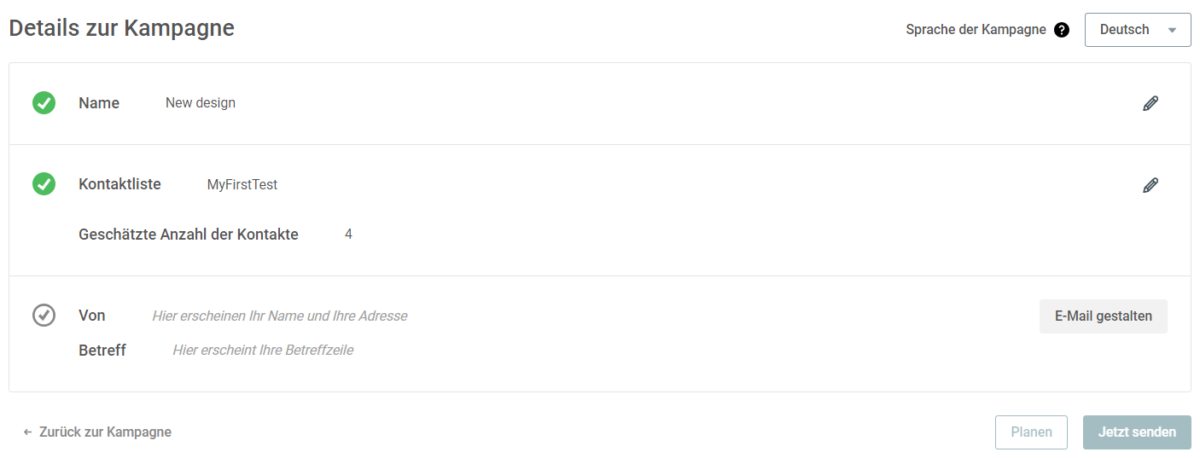
Um mit der Gestaltung Ihrer Kampagne zu beginnen, klicken Sie auf„E-Mail gestalten„. Wählen Sie eine Vorlage aus der Galerie und schon können Sie mit dem Esendex E-Mail-Editor gestalten.
Entwerfen und versenden Sie Ihre Kampagne
Jetzt kommt der spaßige Teil – die Gestaltung Ihrer Kampagne. Ziehen Sie einfach Inhaltsblöcke per Drag-and-Drop in Ihre Kampagne und klicken Sie dann auf einen Abschnitt, um ihn anzupassen. (Detaillierte Informationen zu allen Funktionen finden Sie in unserem Leitfaden)
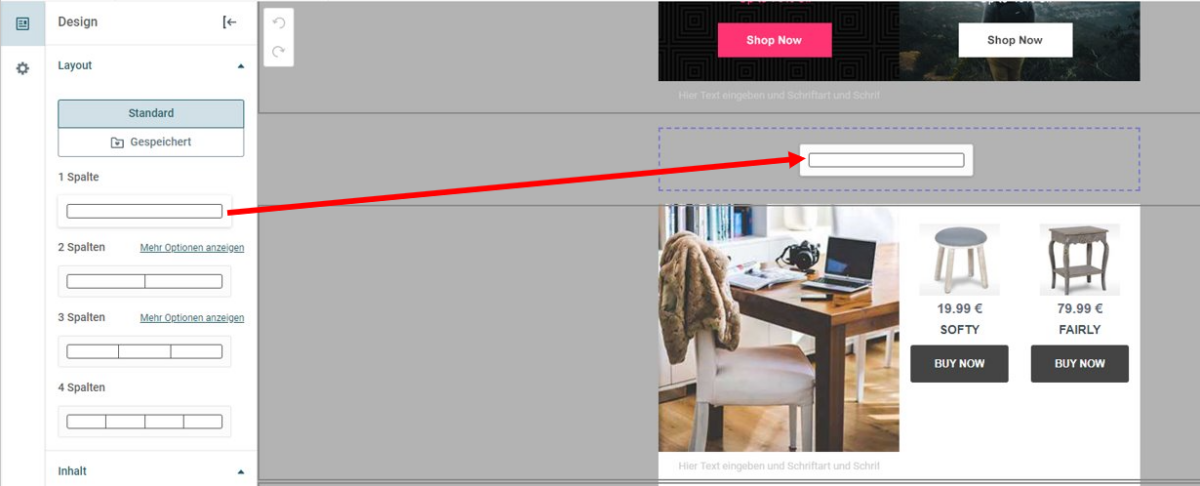
Sie können eine Vorschau Ihrer Kampagne auf verschiedenen Geräten anzeigen und eine Testkampagne senden, um zu sehen, wie Ihre Kampagne aussieht.
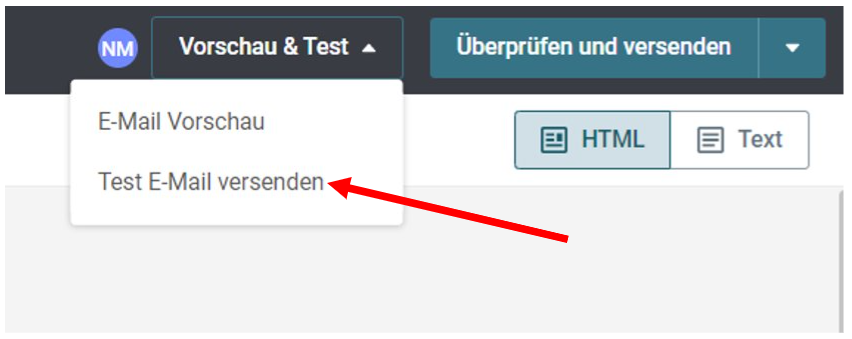
Wenn Sie die Gestaltung Ihrer Kampagne abgeschlossen haben, klicken Sie auf „Überprüfen & Senden„.
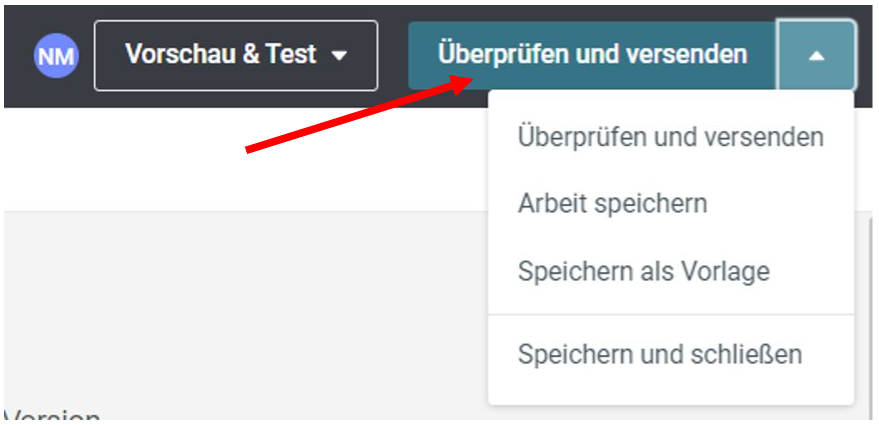
Auf der Seite„Eine neue Kampagne erstellen“ können Sie Ihre Abschnitte überprüfen und gegebenenfalls ändern.
Sobald alle Abschnitte ausgefüllt sind, haben Sie die Möglichkeit, Ihre Kampagne bis zu 60 Tage im Voraus zu planen oder sie sofort zu versenden.
Hinweis: Geplante Kampagnen können nicht bearbeitet werden. Um Änderungen vorzunehmen, müssen Sie die geplante Kampagne über das Dropdown-Menü abbrechen und dann den Inhalt bearbeiten, bevor Sie sie erneut planen.
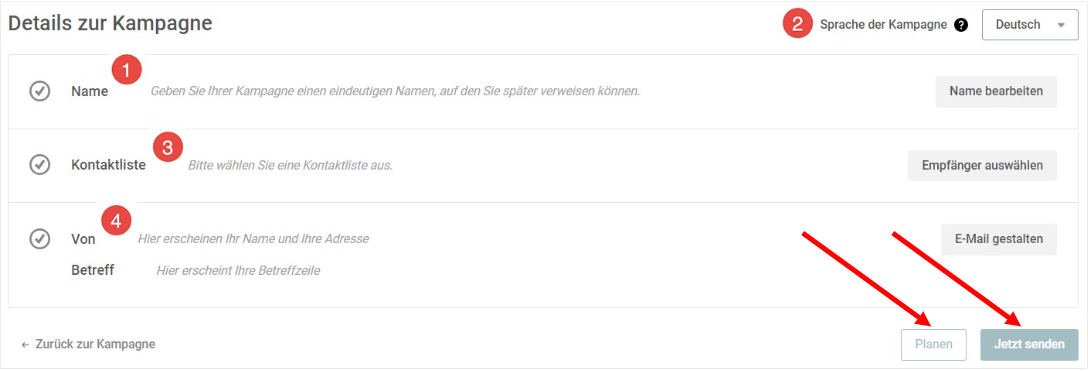
Anzeigen Ihrer Kampagnenstatistiken
Sobald Sie Ihre Kampagne verschickt haben, können Sie Ihre Kampagnenstatistiken verfolgen (Öffnungen, Klicks, Abmeldungen usw.). Klicken Sie auf der Seite „Kampagnen“ einfach auf den Namen der Kampagne.
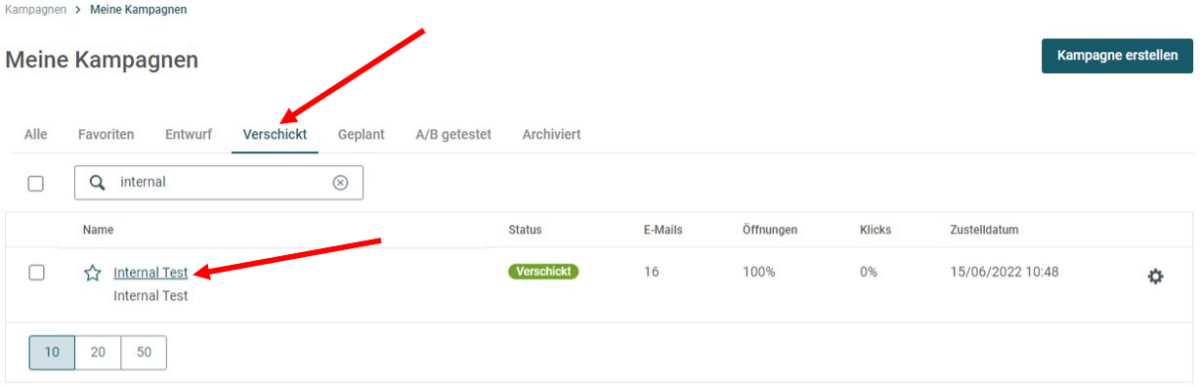
Visualisieren Sie die Leistung Ihrer Kampagne mit unseren interaktiven Grafiken und Statistiken.
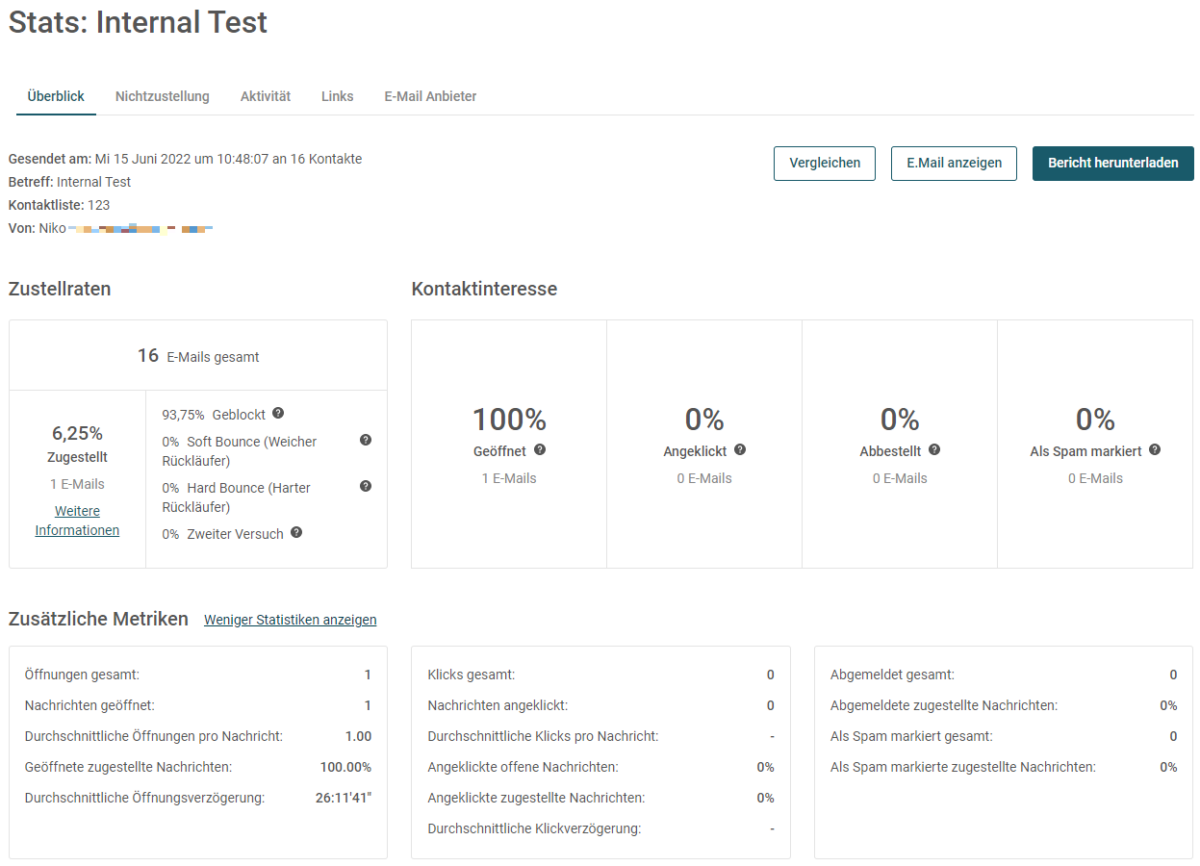
Exportieren Sie alle Ihre Kampagnenergebnisse in eine CSV-Datei, damit Sie die Daten leicht weitergeben oder analysieren können.
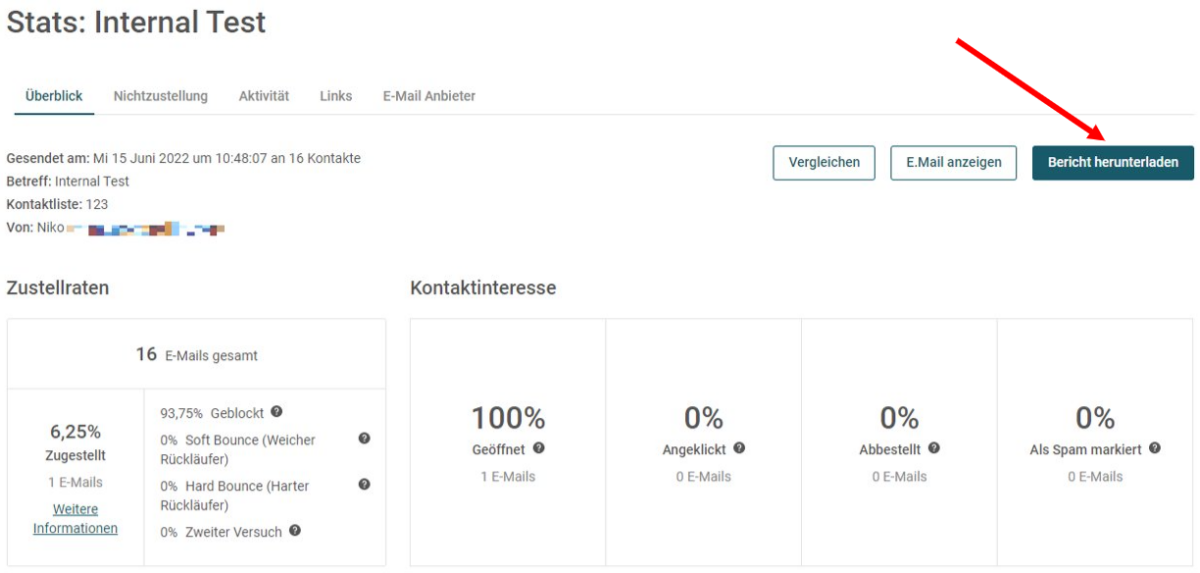
Weiterführende Lektüre
Schritt-für-Schritt-Anleitungen:
– Verwalten Ihrer Kontaktlisten
– E-Mail-Editor von Esendex
– Esendex E-Mail-Editor für Transaktions-E-Mails
– E-Mail-Personalisierung
FAQ:
– Kontakteigenschaften erstellen und verwalten
– Wie man eine Absenderadresse hinzufügt
Empfohlene Artikel
Sie können nicht finden, was Sie suchen?
Sprechen Sie mit einem Mitglied unseres Support-Teams.